Problemer med Windows Server kan vises en gang i blant, og mange brukere rapporterte at Start-menyen ikke åpnes på Windows Server 2016. Slik beskrev en bruker problemet på Microsoft TechNet:
Jeg har en RODC fra 2016, og etter noen Windows-oppdateringer åpnes ikke startmenyen lenger, søket åpnes ikke og varslingssidelinjen åpnes ikke. Jeg prøvde alle triksene som ble brukt med Window 10 for å få dem til å fungere igjen, men ingen terninger.
I dagens artikkel viser vi deg et par løsninger som kan hjelpe deg med å løse dette problemet for godt, så la oss komme i gang.
Hva skal jeg gjøre hvis Start-menyen ikke fungerer på Windows Server 2016?
1. Slå av Start-menyen på fullskjerm
- trykk Windows Key + I for å åpne Innstillinger-app
- Gå nå til Personalisering
- Plukke ut Start fra menyen til venstre. Deaktiver i høyre rute Bruk Start fullskjerm
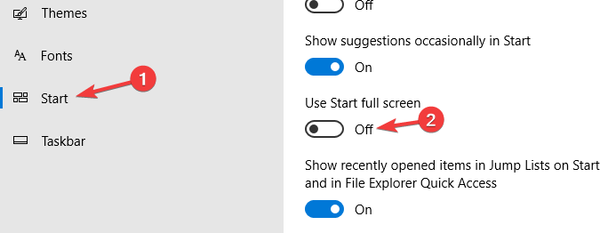
- Etter å ha gjort det, bør problemet løses.
2. Forsikre deg om at søketjenesten er aktivert
- trykk Windows-tast + R og gå inn services.msc. trykk Tast inn eller klikk OK.
- Lokaliser Windows-søk på listen og dobbeltklikk på den.
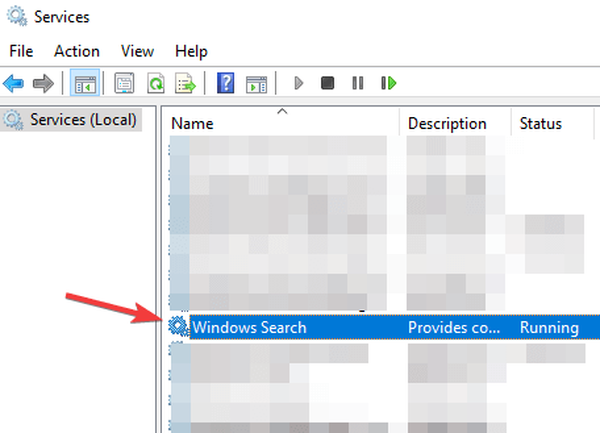
- Sett Oppstartstype til Automatisk og klikk på Start for å starte den. Klikk Søke om og OK for å lagre endringer.
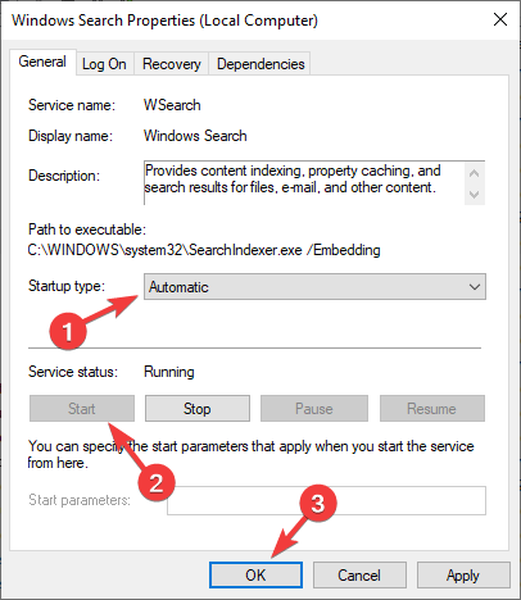
3. Lag pakkede appregler i Applocker gruppepolicy

- Åpen Datamaskinkonfigurasjon.
- Navigere til Retningslinjer> Windows-innstillinger> Sikkerhetsinnstillinger> Programstyringsregler> Applocker.
- Høyreklikk Pakket appregler og velg Lag standardregler.
- Etter å ha brukt policyen, bør problemet løses.
Start-menyen fungerer ikke på PC-en din? Last ned feilsøkingsprogrammet for Start-menyen for å fikse problemet automatisk!
4. Gjenopprett den ødelagte brukerprofilen
- Forsikre deg om at du er logget på med en annen administratorkonto.
- Gå til C: brukere og slett katalogen til den ødelagte brukerprofilen. I vårt eksempel bruker vi C: UsersWindowsReport.
- trykk Windows-tast + R og gå inn regedit. trykk Tast inn.
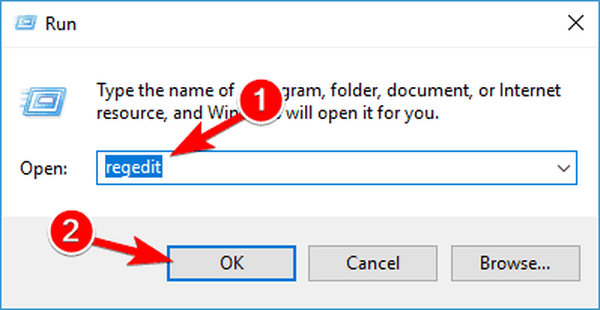
- I venstre rute navigerer du til:
HKEY_LOCAL_MACHINESOFTWAREMicrosoftWindows NTCurrentVersionProfileList
- Gå gjennom alle undernøkler i venstre rute. Hold øye med i høyre rute ProfileImagePath verdi.
- Se etter en undernøkkel som har ProfileImagePath verdi som samsvarer med plasseringen til den ødelagte profilen fra Steg 2.
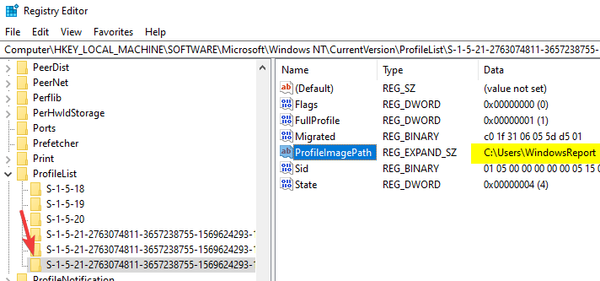
- Når du har funnet den undernøkkelen, høyreklikker du den og velger Slett i venstre rute.
- Logg ut og logg inn på den ødelagte profilen, og problemet skal løses.
5. Gi nytt navn eller slett UsrClass.dat
- trykk Windows-tast + R og gå inn % localappdata%. trykk Tast inn eller klikk OK.
- Gå til MicrosoftWindows katalog.
- Gå til Utsikt fanen og sjekk Skjulte gjenstander.

- Lokaliser usrClass.dat filen og gi den nytt navn.
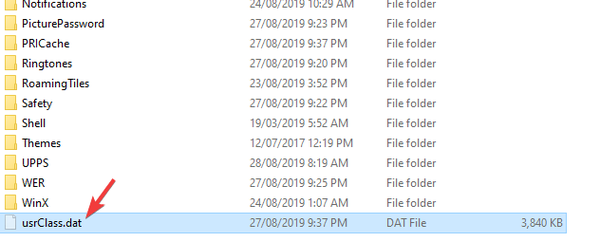
- Etter å ha gjort det, bør problemet løses.
Der går du, flere enkle løsninger som kan hjelpe deg hvis Start-menyen ikke åpnes på Windows Server 2016.
Hvis du fant løsningene våre nyttige, kan du gi oss beskjed i kommentarfeltet nedenfor.
FAQ: Lær mer om Start-menyen
- Hvor har Start-menyen min gått?
Hvis Start-menyen sluttet å vises, er den vanligste løsningen å starte File Explorer på nytt. Trykk Ctrl + Skift + Esc-tastene for å åpne Oppgavebehandling. Se etter Windows utforsker i Prosesser liste. Velg den og klikk deretter på Omstart knappen nederst i hjørnet. Dette skal gjøre at Start-menyen kommer tilbake. Sjekk denne artikkelen hvis du ikke kan skrive inn søkefeltet.
- Hvordan fikser jeg at Start-menyen ikke åpnes?
I Windows Server har vi oppfordret brukerne til å deaktivere fullskjermalternativet og aktivere Windows Search-tjenesten. For Windows 10, se her hvorfor startmenyen forsvinner og hvordan du fikser den.
- Hvordan får jeg startmenyen tilbake?
-
- I Innstillinger app, gå til Personalisering.
- Klikk på Oppgavelinje lenke til venstre på skjermen.
- Søk etter Oppgavelinjens plassering på skjermen og velg Bunn fra rullegardinmenyen. Tips: slå på alternativet for å låse oppgavelinjen, slik at du ikke ved et uhell flytter den i fremtiden.
Redaktørens merknad: Dette innlegget ble opprinnelig publisert i august 2019 og har siden blitt oppdatert og oppdatert i april 2020 for friskhet, nøyaktighet og omfattende.
- Fix Start-menyen
 Friendoffriends
Friendoffriends



